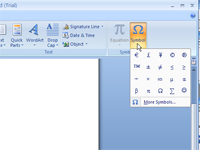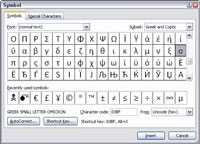Per inserir caràcters o símbols especials al Word 2007 que no es troben al teclat, com ara guionets em o en, trieu un símbol o caràcter al menú Símbol o al quadre de diàleg Símbol.
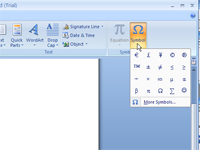
1Al grup Símbols de la pestanya Insereix, feu clic al botó Símbol i trieu un caràcter o símbol de la llista desplegable.
La llista mostra una selecció de caràcters i símbols populars o utilitzats recentment, i el que trieu s'insereix al vostre document.
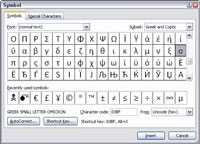
2 Per inserir altres símbols, torneu a fer clic al botó Símbol i trieu Més símbols al menú Símbol.
S'obre el quadre de diàleg Símbol.
Per veure la gamma de caràcters possibles al text normal, trieu (Text normal) a la llista desplegable Font. Utilitzeu la llista desplegable Subconjunt per veure encara més símbols. Trieu un tipus de lletra decoratiu, com ara Wingdings, al menú Font per veure personatges estranys i inusuals.
3Per inserir un caràcter al document des del quadre de diàleg Símbol, seleccioneu el símbol i feu clic al botó Insereix.
Feu clic al botó Insereix una vegada per a cada símbol que vulgueu inserir. Quan voleu inserir tres símbols de paràgraf (¶) en un document, per exemple, heu de localitzar el símbol a la quadrícula i després fer clic al botó Insereix tres vegades.
4Quan acabeu d'utilitzar el quadre de diàleg Símbol, feu clic al botó Tanca.
El botó Cancel·la canvia a un botó Tanca quan feu clic a Insereix. Heu de fer clic a Tanca per tancar el quadre de diàleg.